分类: 设计和自定义•阅读时间: 4 分钟
如何在CarouselMaker中更改品牌设置
在CarouselMaker中更改品牌设置的完整分步指南,包括添加标志、自定义个人和公司详细信息,确保轮播图中的品牌一致性。
轮播图品牌标志自定义公司品牌个人品牌社交媒体品牌专业轮播图品牌一致性
最后更新: 2025/8/14
如何更改品牌设置 🎨
步骤1:访问品牌设置 🔧
- 打开轮播图编辑器
- 在左侧边栏中查找品牌设置面板
- 面板显示切换图标和"品牌设置"文字
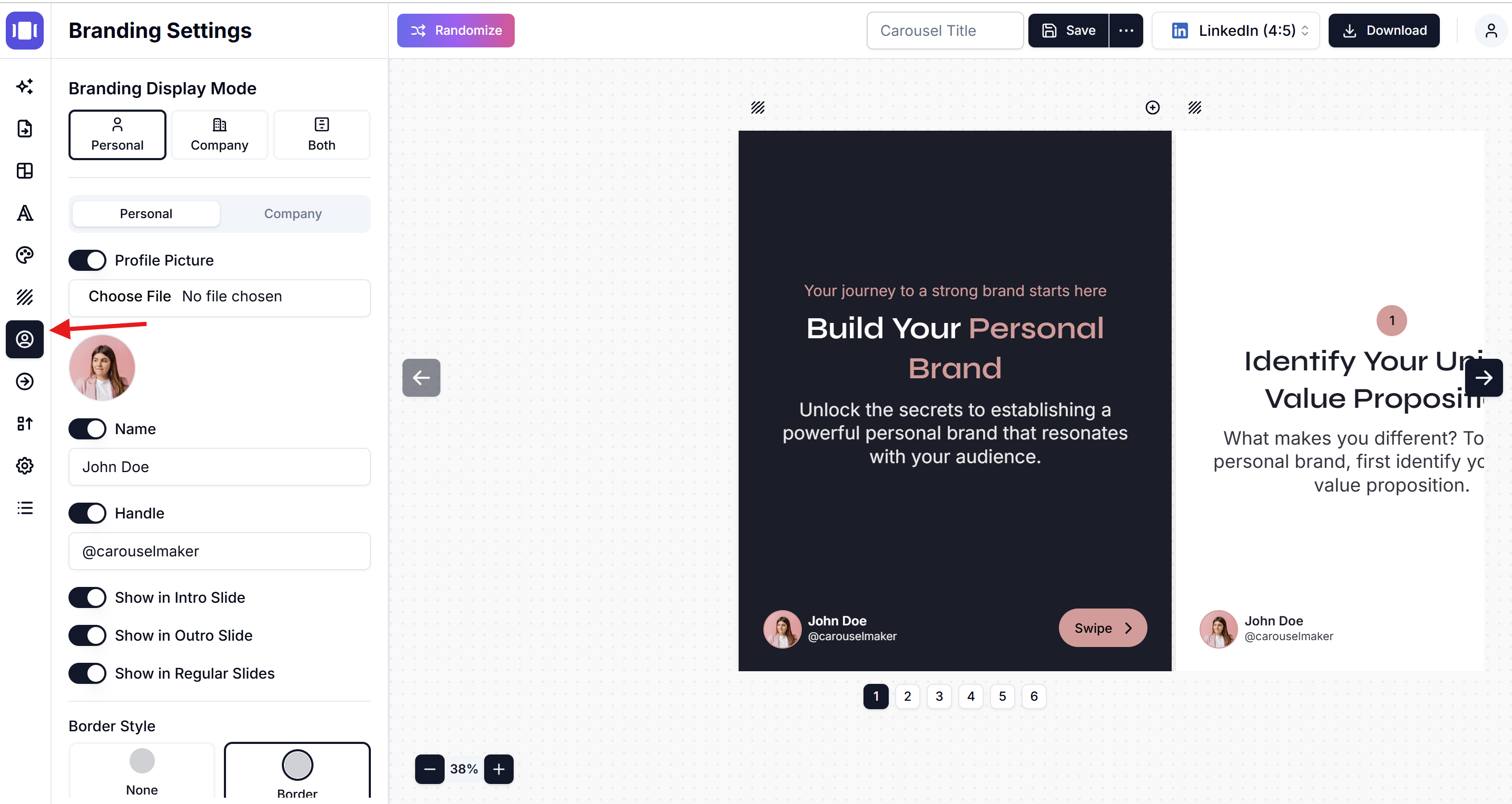
步骤2:选择品牌显示模式 🎯
从三个选项中选择一个:
- 个人 👤:显示您的个人资料和个人详细信息
- 公司 🏢:显示公司标志和商业信息
- 两者 👥:同时显示个人和公司品牌
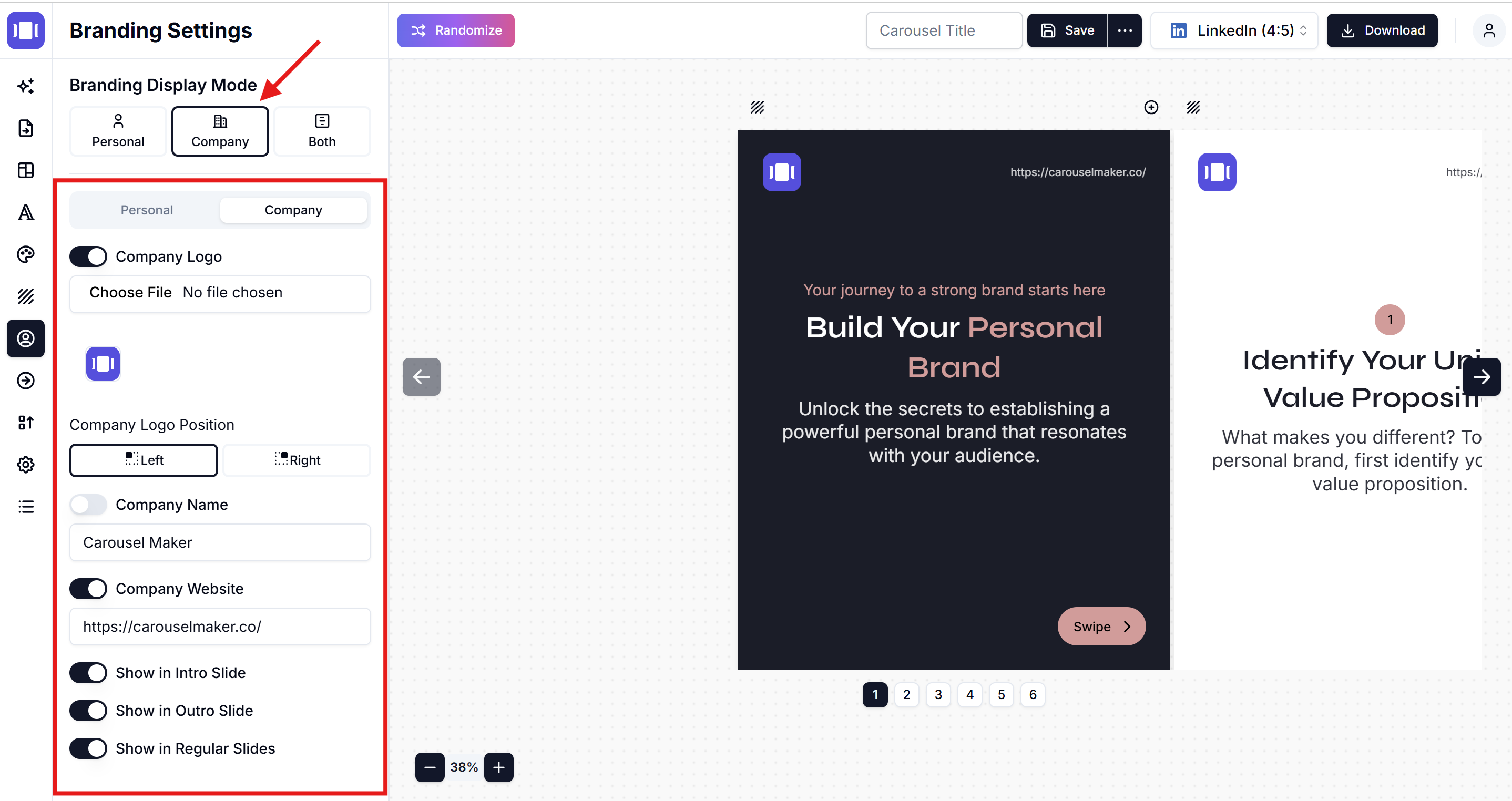
步骤3:配置个人品牌 👤
添加头像 📸
- 将头像切换为开启
- 点击选择文件
- 选择您的头像图片
- 图片将出现在预览中
设置个人详细信息 ✏️
- 将姓名切换为开启
- 在文本框中输入您的姓名
- 将账号切换为开启
- 输入您的社交媒体账号(例如:@用户名)
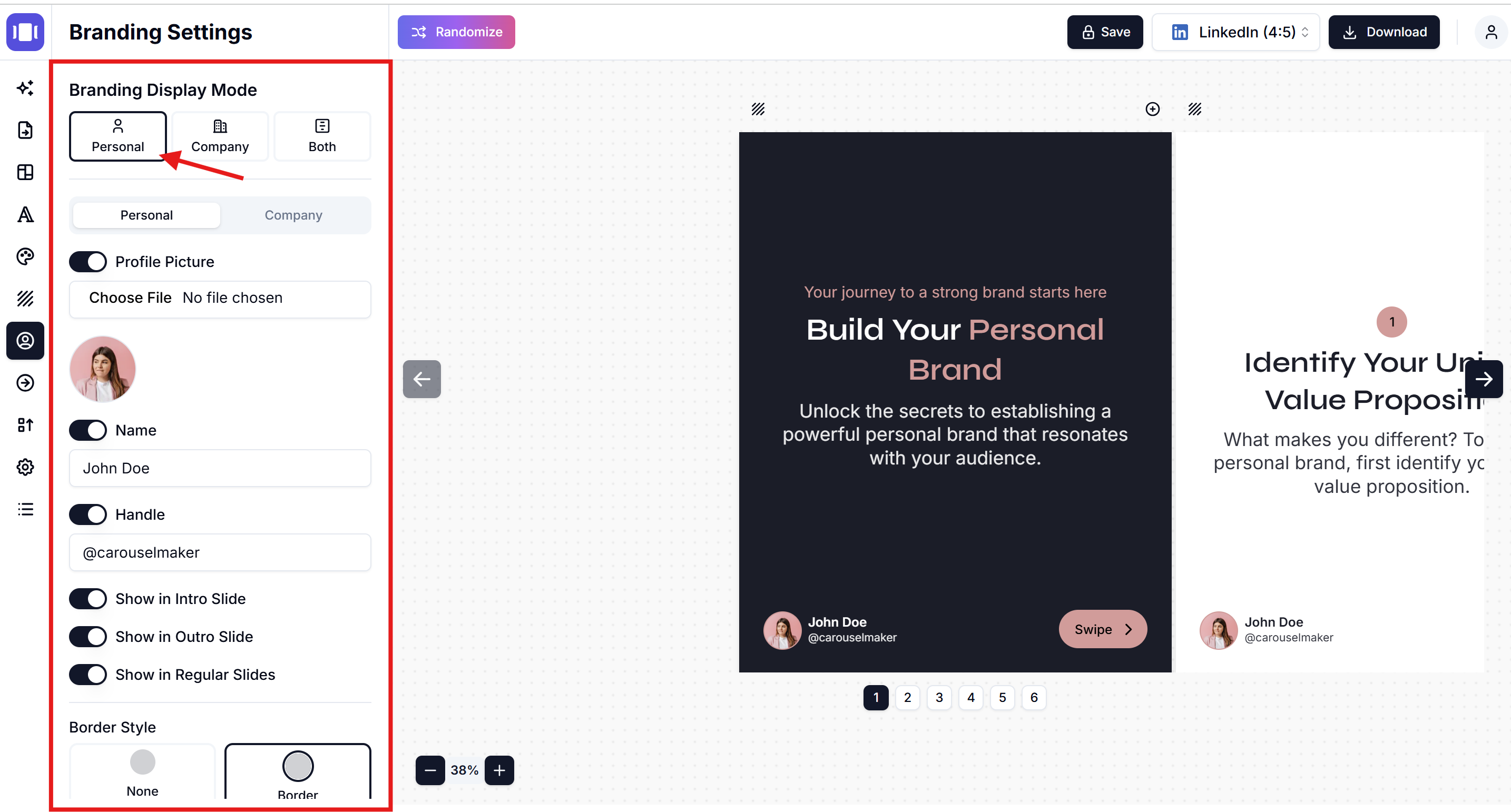
选择个人品牌显示位置 📍
- 在开场幻灯片显示:切换为开启以在第一张幻灯片显示
- 在结尾幻灯片显示:切换为开启以在最后一张幻灯片显示
- 在常规幻灯片显示:切换为开启以在内容幻灯片显示
步骤4:配置公司品牌 🏢
添加公司标志 🎨
- 将公司标志切换为开启
- 点击选择文件
- 上传您的公司标志
- 选择标志位置:左侧或右侧
设置公司详细信息 📝
- 将公司名称切换为开启
- 输入您的公司名称
- 将公司网站切换为开启
- 输入您的网站URL(包含https://)
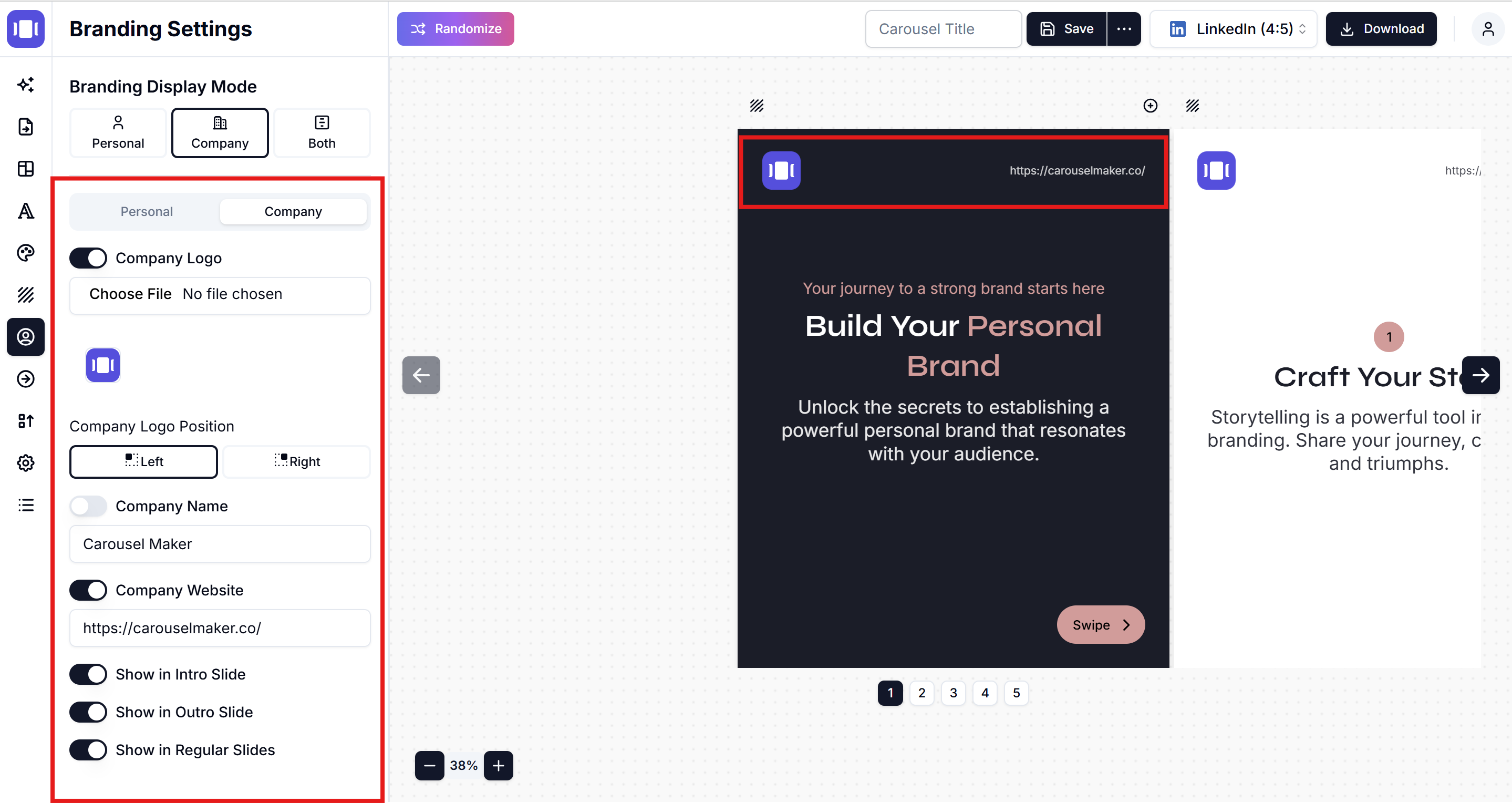
选择公司品牌显示位置 📍
- 在开场幻灯片显示:切换为开启以在第一张幻灯片显示
- 在结尾幻灯片显示:切换为开启以在最后一张幻灯片显示
- 在常规幻灯片显示:切换为开启以在内容幻灯片显示
步骤5:自定义边框样式 🖼️
- 转到边框样式部分
- 选择:
- 无:品牌元素周围无边框
- 边框:在个人资料/公司信息周围添加边框
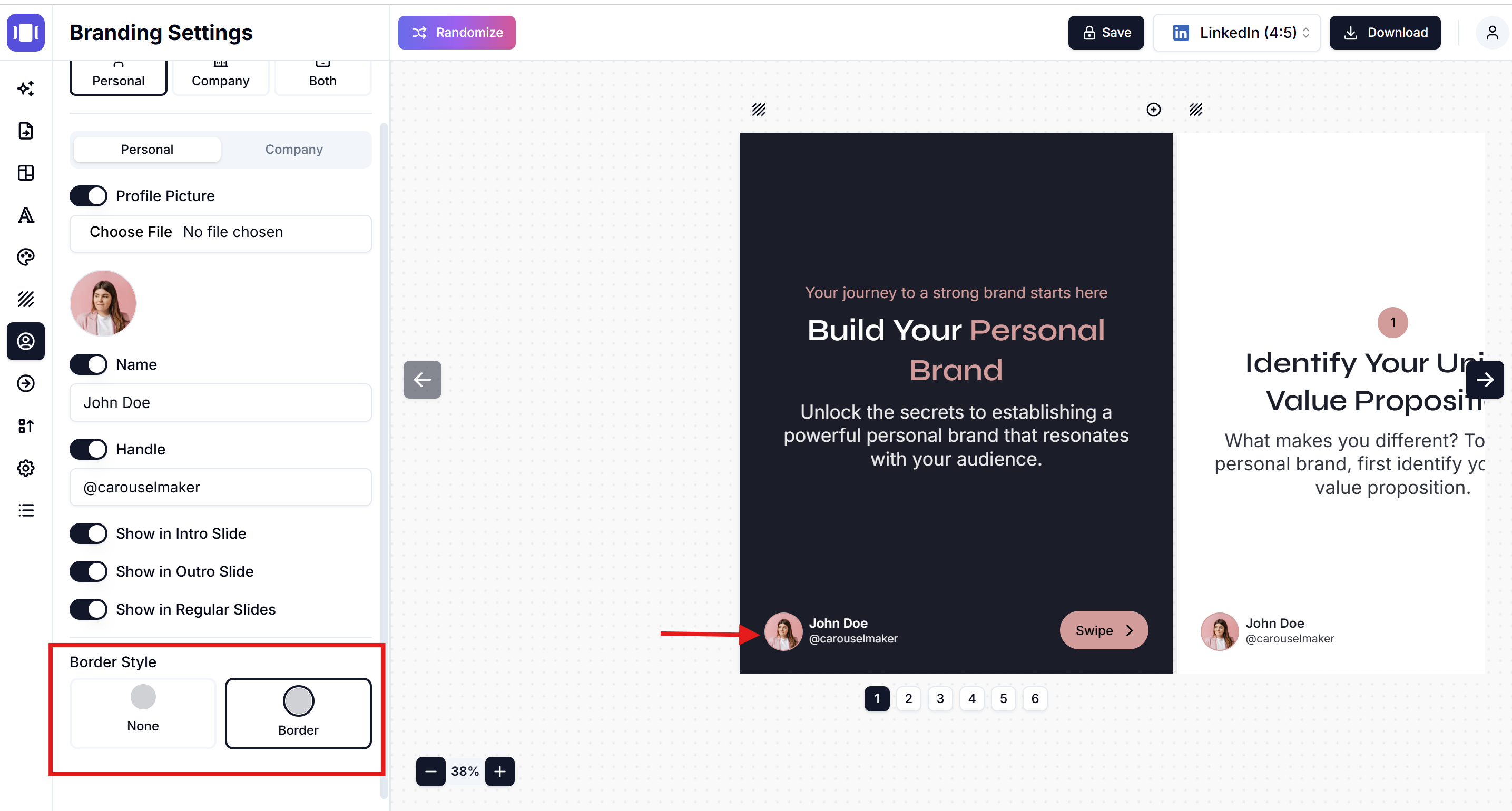
步骤6:预览和保存 ✅
- 检查右侧的轮播图预览
- 使用随机化按钮测试不同配置
- 对品牌设置满意时点击保存
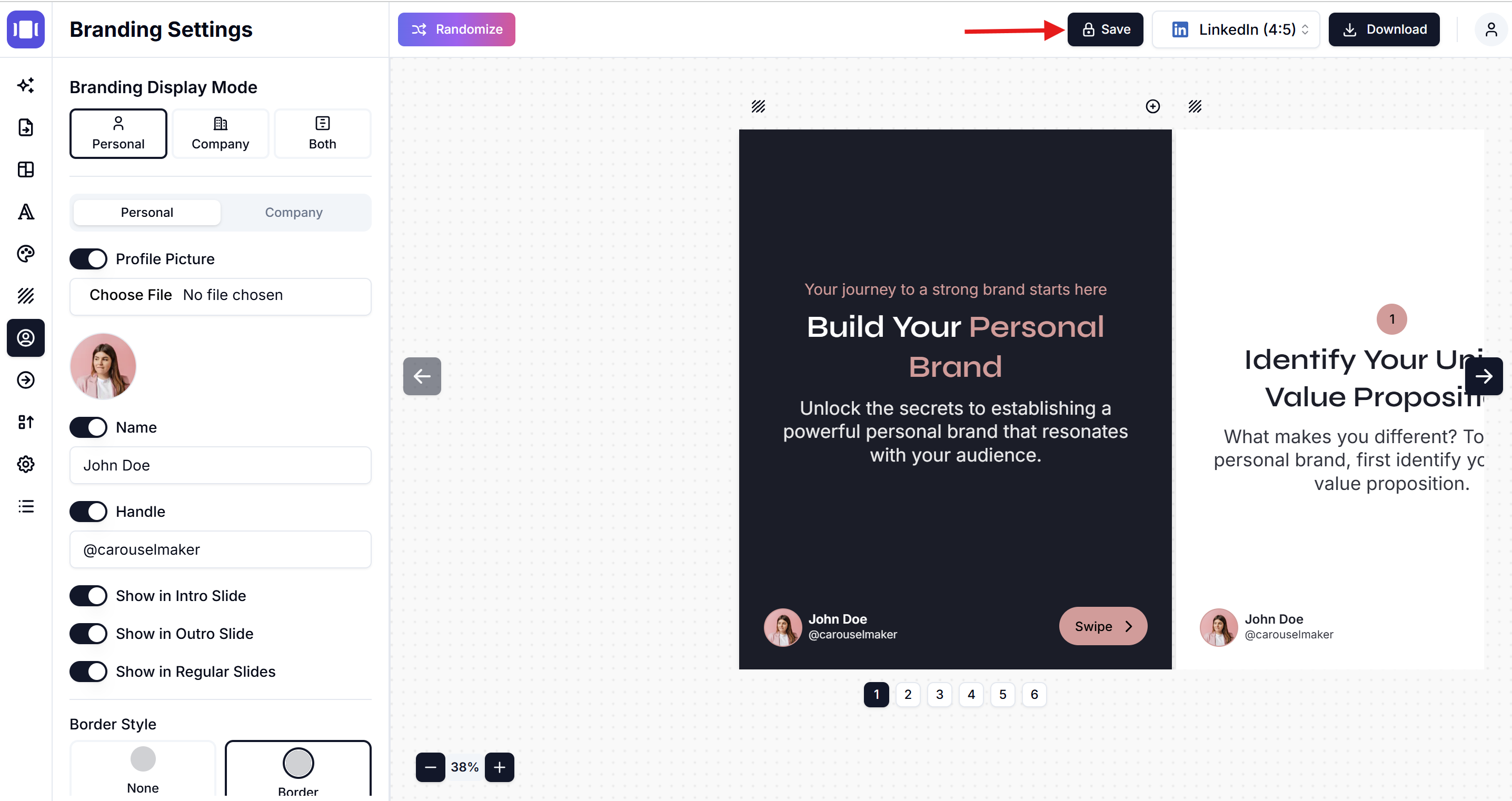
提示 💡
- 为标志和头像使用高质量图片
- 保持文字简洁以提高可读性
- 测试不同的幻灯片位置以获得最佳可见性
- 在所有轮播图中保持一致的品牌形象
故障排除
图片无法上传? 🚫
- 检查文件大小(保持在5MB以下)
- 使用支持的格式(JPG、PNG、GIF)
品牌未显示? ❓
- 确保切换开关已打开
- 检查是否选择了正确的显示模式
- 验证幻灯片位置设置已启用